Escáneres de código de barras
Puedes usar los escáneres de código de barras Bluetooth compatibles con Shopify para agregar productos rápidamente al carrito en la pantalla de pago. Los escáneres de código de barras inalámbricos se pueden usar hasta 100 metros de distancia de tu iPad o iPhone.
Los siguientes escáneres de código de barras Bluetooth son compatibles:
| Escáner de códigos de barra. | Opciones de color | Número de modelo | Disponibilidad |
|---|---|---|---|
| Escáner de códigos de barras Socket Mobile 1D | Blanco, negro | SocketScan® S700 | Australia, Bélgica, Dinamarca, Finlandia, Alemania, Italia, Países Bajos, Nueva Zelanda y España |
| Escáner de códigos de barras Socket Mobile 2D | Blanco, negro | SocketScan® S720 | Australia, Bélgica, Canadá, Dinamarca, Finlandia, Italia, Alemania, Irlanda, Países Bajos, Nueva Zelanda, Singapur, España, Reino Unido, Estados Unidos |
| Blanco, negro | SocketScan® S740 | Alemania, Australia, Bélgica, Dinamarca, España, Finlandia, Italia, Nueva Zelanda y Países Bajos | |
| Escáner de código de barras USB Zebra DS2208 | Negro | Zebra DS2208 | Bélgica, Canadá, Dinamarca, Finlandia, Alemania, Irlanda, Italia, Países Bajos, España, Reino Unido, Estados Unidos, Singapur |
En esta página
Requisitos
Para usar este hardware con tu tienda Shopify, debes cumplir con los siguientes requisitos:
- Tener la aplicación Shopify POS
- Un iPad compatible que funcione con iOS 15 o posterior, un iPhone con iOS 15 o posterior o un dispositivo Android compatible que funcione con la versión 10 o posterior
Códigos de barras 1D y códigos de barras 2D
La elección del escáner de códigos de barras depende de si deseas escanear códigos de barras 1D o 2D. Los dos tipos de códigos de barras son fáciles de distinguir y tienen diferentes usos. Puedes usar los escáneres de códigos de barras Socket Mobile S740 y CHS 7Qi 2D para escanear códigos de barras 1D y 2D.
Códigos de barras 1D
Los códigos de barras 1D son una fila de líneas paralelas de diferentes grosores: 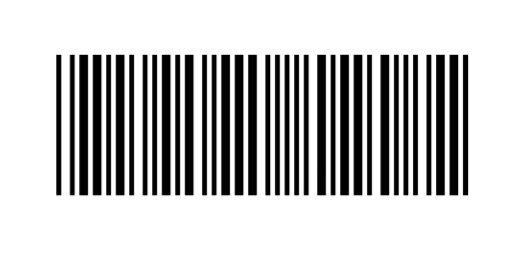
Puedes crear etiquetas de códigos de barras con códigos de barras 1D para tus productos y usar el escáner de códigos de barras 1D Socket Mobile S700 y CHS 7Ci, o bien la cámara frontal de tu dispositivo, para agregar rápidamente productos al carrito de Shopify POS durante el proceso de pago de un cliente. También puedes incluir códigos de barras 1D en los recibos de cliente impresos para poder escanearlos en el futuro y encontrar el pedido asociado.
Códigos de barras 2D
Los códigos de barras 2D son un patrón de bloques en blanco y negro dispuestos en un cuadrado: 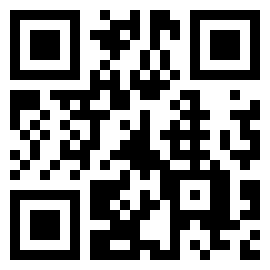
Con Shopify POS, puedes usar códigos de barras 2D de varias maneras:
- Para escanear el código de barras de una tarjeta de regalo y agregarla al carrito cuando vendas una tarjeta de regalo física.
- Para escanear un código de barras físico o impreso al momento de pagar cuando canjeas una tarjeta de regalo.
- Para utilizar la impresora de recibos para imprimir tarjetas de regalo en papel con un código de barras 2D.
- Para incluir los códigos de barras 2D en los recibos de los clientes para que puedas escanearlos en el futuro y encontrar el pedido asociado.
Otorga acceso a la aplicación Shopify POS a la cámara de tu dispositivo
Puedes usar la cámara de tu dispositivo para escanear los siguientes códigos de barras 1D y 2D:
- productos
- recibos
- tarjetas de regalo (solo 2D)
Si deseas escanear códigos de barras con la cámara frontal de tu iPad o iPhone, deberás otorgarle acceso a la cámara a la aplicación Shopify POS. Se te pedirá que otorgues acceso a la aplicación la primera vez que pulses el botón de código de barras o escanees una tarjeta de regalo, pero también puedes hacerlo manualmente desde la configuración de privacidad de tu iPad o iPhone.
Pasos:
- En la pantalla de inicio de tu iPad o iPhone, toca Configuración.
- Toca Shopify POS.
- Activa la cámara.
Pasos:
- Desde la pantalla de inicio de Android, toca Configuración.
- Toca Aplicaciones.
- Selecciona Shopify POS.
- Toca Permisos > Cámara.
- Selecciona Permitir solo mientras la aplicación está en uso.